
发布时间:2022-10-02 来源:win7旗舰版 浏览量:
在用户不知道的情况下,C盘下的某些文件出现丢失故障,并在右下角弹出了好几个XXX文件损坏的提示,这时候能做到对系统文件对比并修复错误的也只有Chkdsk工具了,在XP系统中Chkdsk工具怎么修复C盘呢?请看下文。
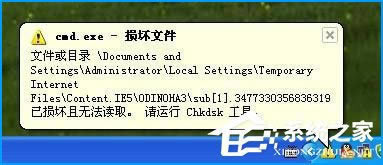
XP系统Chkdsk工具怎么修复C盘?
1、首先点击电脑右下角的开始---运行,然后在跳出的运行程序中输入CMD,进入系统页面。
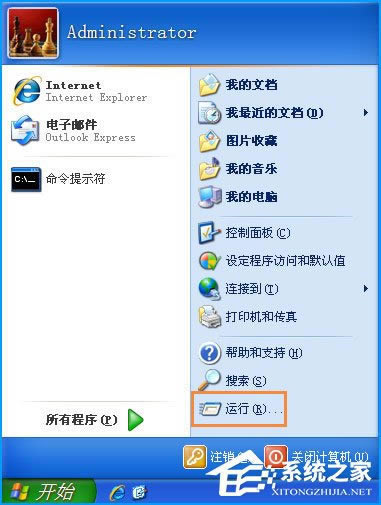
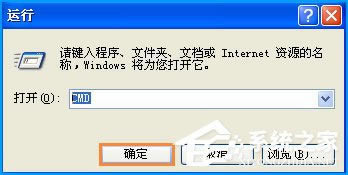
2、进入CMD后,其实然后直接输入Chkdsk C:/f点击运行。这个时候有的电脑会直接运行,有的电脑会提示另一个程序正在使用。
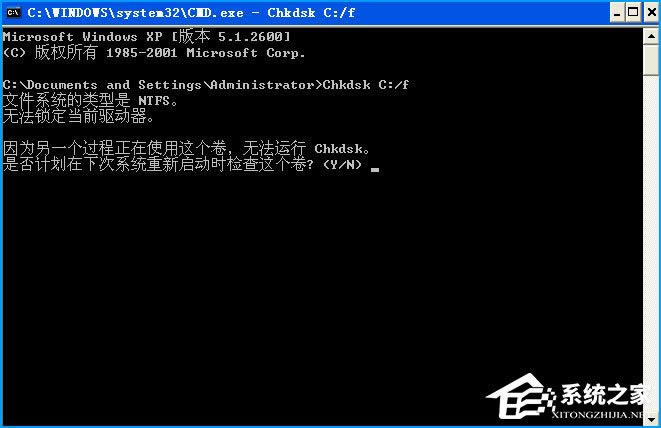
3、接着我们直接输入Y,点击Enter键,然后重启电脑即可,这个时候电脑开机会进行自检,我们等待自检完成,自动开机即可。
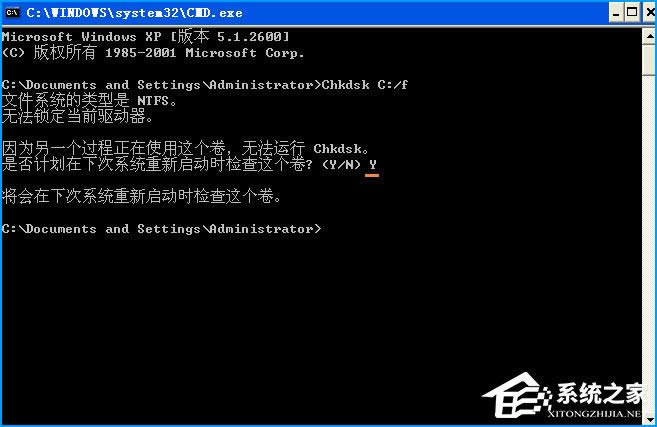
4、既然提到了Chkdsk工具,那就说一下这么查看后面的参数,有些时候直接运行的Chkdsk的话没有用的。想要得到参数直接输入help Chkdsk,然后按下Enter就可以知道了。

以上便是关于XP系统Chkdsk工具怎么修复磁盘的使用方法,有一些文件丢失之后并非是Chkdsk工具可以修复的,所以Chkdsk虽然可以作为救命稻草,也可能收效并不好。
windowsXP系统flash player安装遇到出错如何办?
Flash Player是我们常常会使用到的一个Flash播放插件,因此我们会选择安装它,但是有不
XP系统桌面图标有蓝底怎么去掉?这个问题比较简单,可以在桌面右键中取消在桌面上锁定Web项目,如果
相信大家都知道电脑用得越久,产生的垃圾就越多,电脑也就越来越卡,这时候我们就要进行电脑提速了,那么
我们的电脑使用久了,系统中就会产生各种各样的垃圾和缓存,这些都会影响电脑的运行速度,那么这时候我们
本站发布的ghost系统仅为个人学习测试使用,请在下载后24小时内删除,不得用于任何商业用途,否则后果自负,请支持购买微软正版软件!
如侵犯到您的权益,请及时通知我们,我们会及时处理。Copyright @ 2018 斗俩下载站(http://www.doulia.cn) 版权所有 xml地图 邮箱: